Підключення до Mac
Якщо Screens підключено, але зображення не відображається, спробуйте скинути службу віддаленого керування/екранного доступу. Це може знадобитися, якщо проблема виникла під час процесу оновлення macOS, після використання Migration Assistant або після певних операцій macOS.
У цих випадках служба віддаленого керування або спільного доступу до екрана може бути запущена, але система TCC (прозорість, згода та контроль) macOS не надала їй необхідні дозволи (наприклад, запис екрана). Це часто трапляється під час увімкнення служби за допомогою launchctl або після переміщення налаштувань між комп’ютерами Mac, що пропускає звичайний робочий процес дозволів, наданий системними налаштуваннями.
Щоб виправити це, вимкніть і знову ввімкніть Спільний доступ до екрана або Віддалене керування з Параметри системи > Загальні > Спільний доступ, щоб правильно зареєструвати службу в TCC і відновити доступ до екрана.
У macOS 13 Ventura або пізнішої версії
- На комп’ютері Mac, до якого ви під’єднуєтеся, натисніть тут, щоб відкрити налаштування Спільного доступу, або вручну відкрийте програму Налаштування системи та перейдіть до Загальні > Спільний доступ
- Вимкніть і знову ввімкніть перемикач Віддалене керування
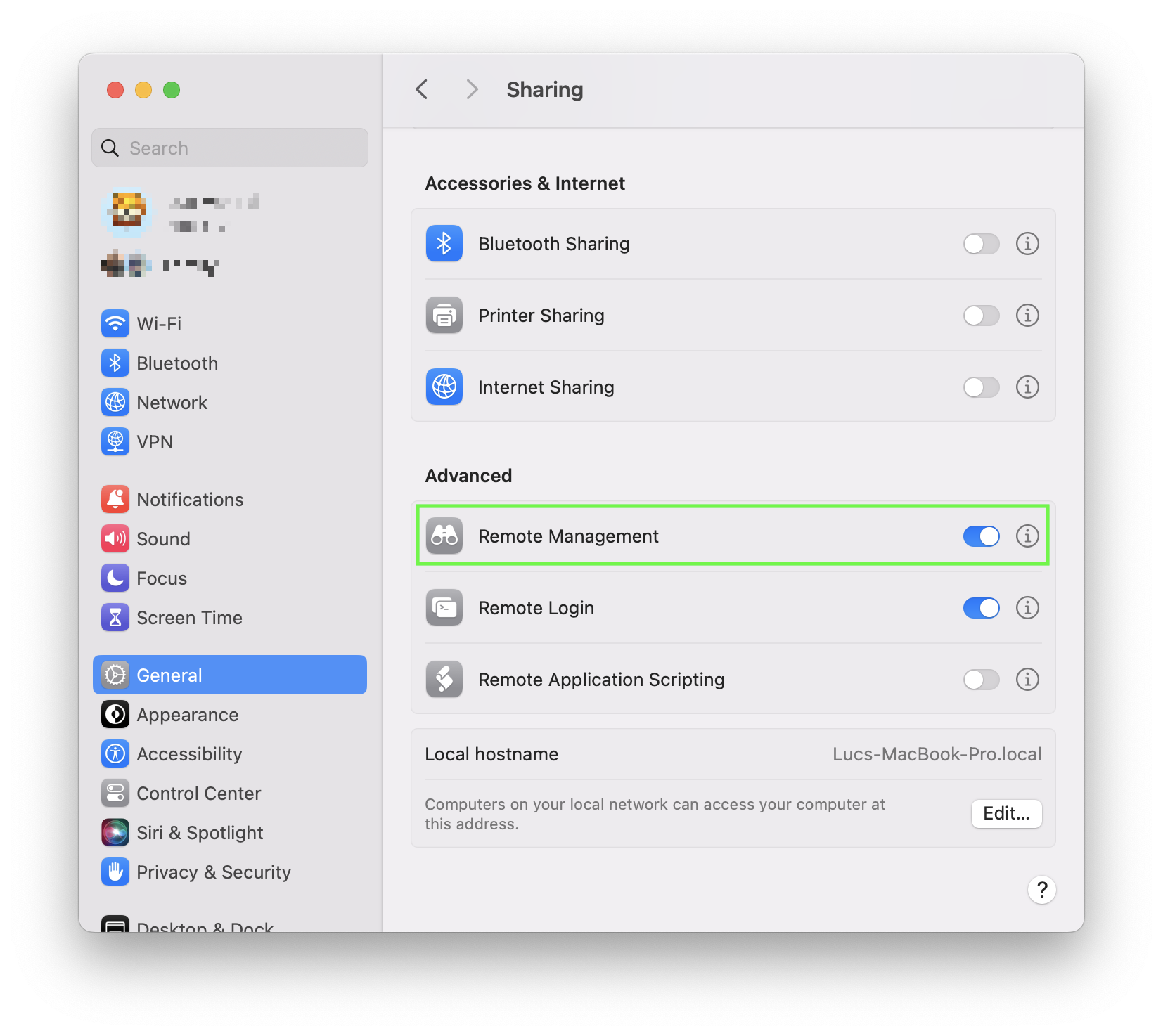
- Натисніть кнопку ⓘ поруч із перемикачем і переконайтеся, що Дозволити доступ для встановлено на Усі користувачі або що ваш користувач є в списку, якщо вибрано Лише ці користувачі.

- Натисніть Параметри…
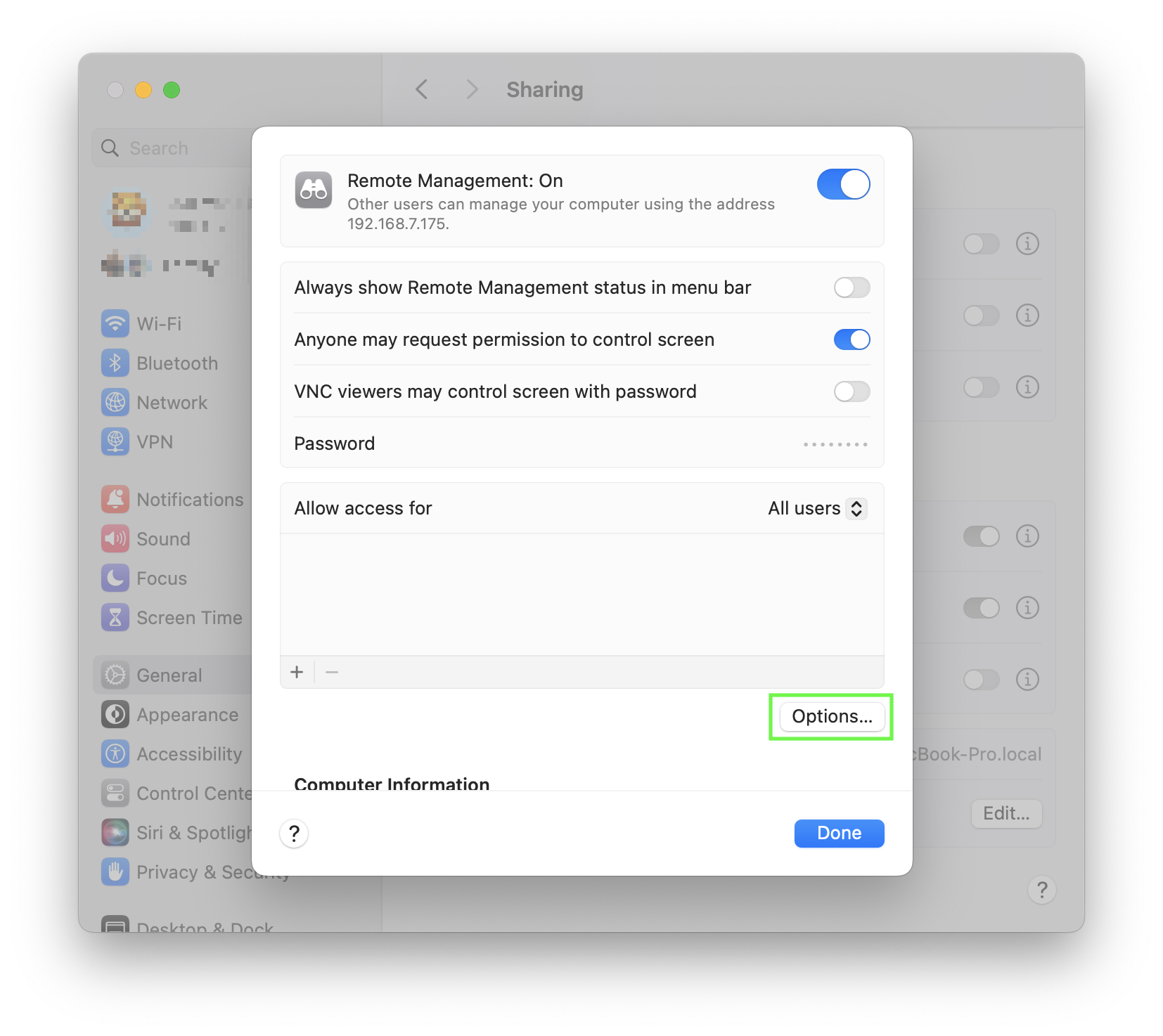
- Переконайтеся, що Спостереження і Контроль увімкнено. Якщо вони вже ввімкнені, спробуйте зняти прапорці та знову встановити їх, щоб примусово скинути
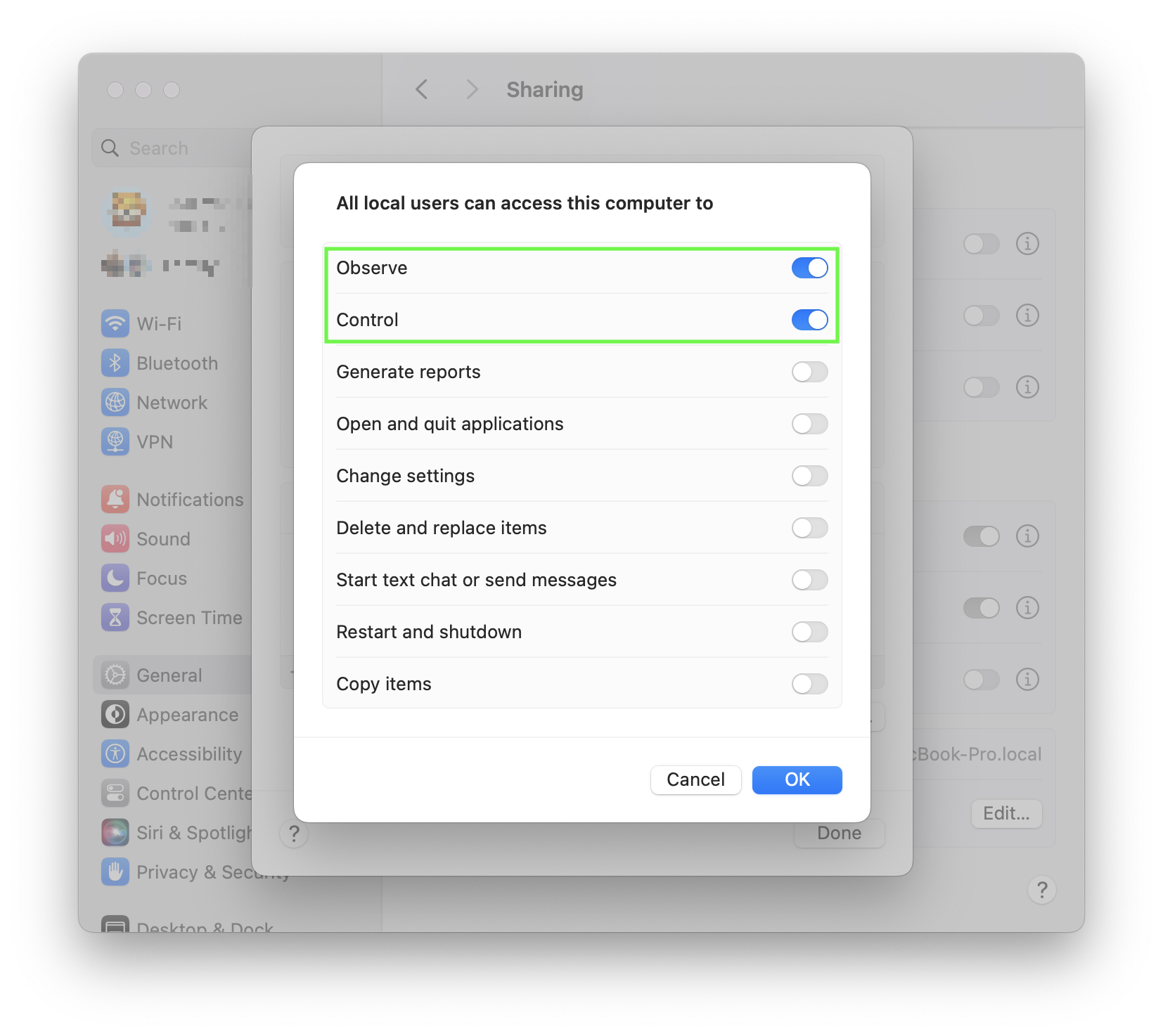
У macOS 12 Monterey або ранішої версії
- На комп’ютері Mac, до якого ви під’єднуєтеся, натисніть тут, щоб відкрити налаштування Спільного доступу, або вручну відкрийте програму Системні налаштування та перейдіть до Загальні > Спільний доступ
- Зніміть і знову поставте прапорець Віддалене керування
- Натисніть Параметри…
- Переконайтеся, що Спостереження і Контроль увімкнено. Якщо вони вже ввімкнені, спробуйте зняти прапорці та знову встановити їх, щоб примусово скинути налаштування
- Переконайтеся, що користувачу Mac (або всім користувачам) дозволено підключення
Інші параметри
Якщо скидання служби віддаленого керування не вирішує проблему, спробуйте встановити для Стиснення зображення або Адаптивної якості значення Ніколи в налаштуваннях програми в розділі Керування.
Підключення до ПК
Якщо ви під’єднуєтеся до безголового комп’ютера або ноутбука із закритою кришкою, дисплей може виглядати порожнім, оскільки операційна система може призупинити драйвер дисплея. Щоб отримати додаткові відомості та потенційні обхідні шляхи, перегляньте цю статтю.
